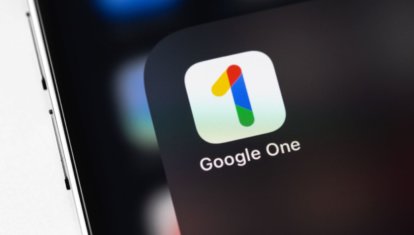Как сделать резервную копию установленного приложения
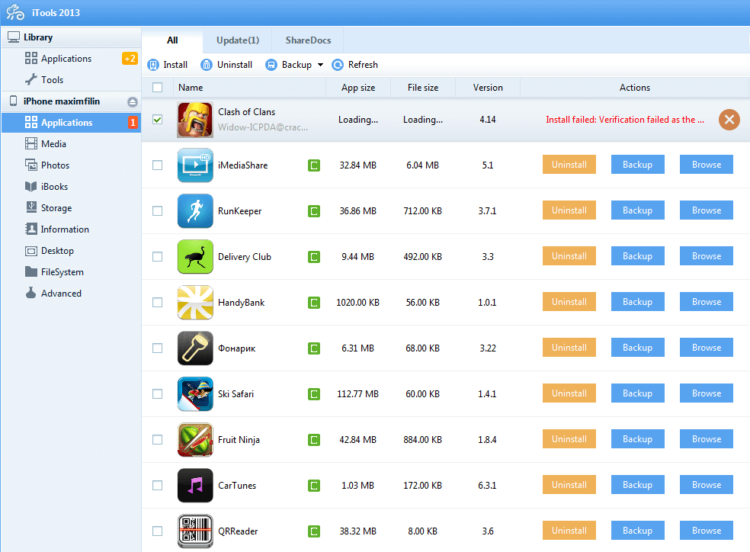
Следуя народной мудрости, не все обновления в App Store одинаково полезны и приносят только позитивные изменения. Частенько бывает так, что мучительно хочется откатиться на предыдущую версию приложения или игры, и именно о том, как просто и быстро обезопасить себя от таких сюрпризов, мы и расскажем вам.
Предполагая гневные отзывы от продвинутых пользователей, на примере простой ситуации рассмотрим необходимость таких вещей. Например, вы купили плеер для просмотра сериалов на своем iPad, честно отдали за него некое количество рублей и получаете удовольствие от просмотра. Как вдруг, в один прекрасный день, App Store любезно сообщает вам об обновлении программы с заметкой в духе «removing support of AC3 codec due to patent issue» или «please not update». Разумеется, вы понимаете, что подобные приключения с поиском временной или постоянной замены полюбившегося приложения совсем ни к чему, и не обновляетесь. Но где гарантия, что это не сделает iTunes, в котором вы мимоходом обновили приложения, или друг/коллега/родственник, взявший поиграть устройство, не сделают это за вас? К примеру, я и сам так часто поступаю с «айпадами» и «айфонами» жены и тещи.
Теперь к сути действий для решения этой проблемы. Вам необходим компьютер с установленным iTunes (операционная система не важна), а также маленькая, но очень полезная программа iTools, о которой мы писали ранее.
Подключаем iPhone или iPad к ПК, закрываем iTunes и открываем iTools. Далее переходим во вкладку Applications, которая находится под названием подключенного устройства. После чего нажимаем кнопку «Backup», выбираем «Backup program» и указываем путь, куда будет сохранен ipa файл.
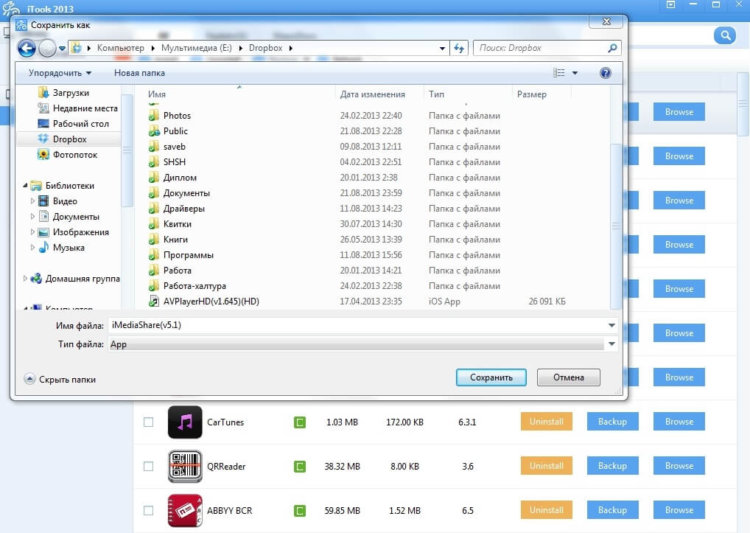
Если нужно провести операцию сразу над несколькими приложениями, просто отметьте их галочками, после чего уже в верхней панели выберите все те же пункты «Backup», а затем «Backup program». В результате программа сохранит файл каждой программы отдельно.
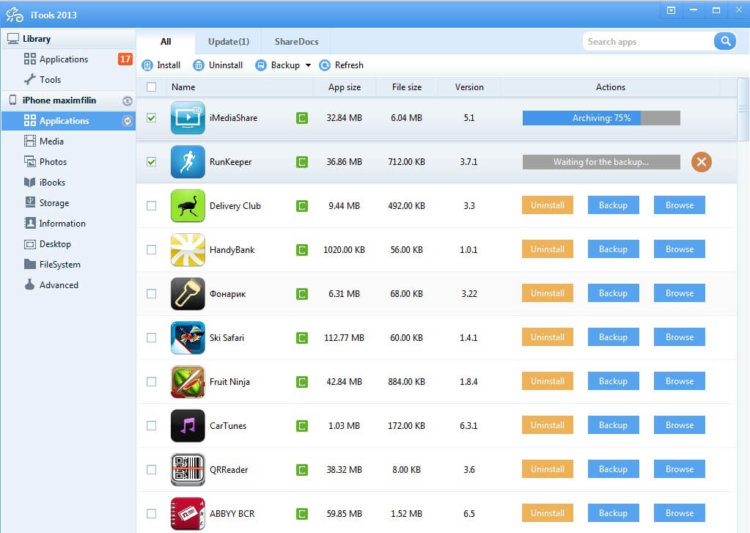
Обратное действие, если все же случилось непоправимое и вам нужно вернуть предыдущую версию программы, тоже делается в пару движений мышью. Достаточно выбрать пункт «Install» в верхней панели программы, а затем указать на ранее сохраненный ipa файл. После этого программа установит приложение на устройство.
Отдельный пункт стоит посвятить особенности, которая позволит беспроблемно восстановить купленное приложение из резервной копии. Чтобы процесс прошел успешно, необходимо, чтобы программа, которая была сохранена в виде установочного файла, соответствовала Apple ID на устройстве, с которым вы работаете. В противном случае получится вот такая ошибка.
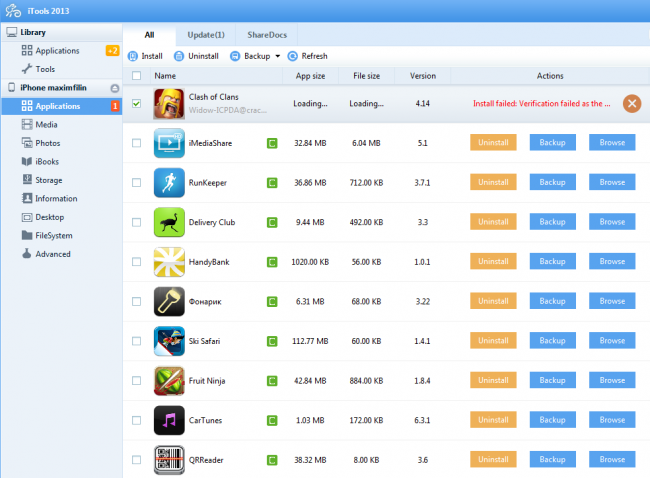
Так что «не свои», даже бесплатные, установить не получится. Будьте внимательны и обязательно читайте release notes перед тем, как нажать кнопку «Обновить все» на устройстве.